HỆ THỐNG XTSMART
Đà Nẵng: 147 Hàm Nghi, Vĩnh Trung, Thanh Khê, Đà Nẵng
Huế: 34 Hùng Vương, Phú Nhuận, Thành phố Huế, Thừa Thiên Huế
Gọi mua và Kỹ thuật:
1900.2063 Hoặc 0901.963.222 (7:30 - 21:00)
Khiếu nại:
0908.996.999 (8:00 - 21:00)
Chi nhánh 1 : 147 Hàm Nghi, Đà Nẵng
Chi nhánh 2 : 461 Quang Trung,Gò Vấp,HCM
Chi nhánh 3 : 34 Hùng Vương, Huế

>> Xem thêm:
PDF là viết tắt của cụm từ Portable Document Format. Đây là dạng tệp được phát hành bởi Adobe. Một file PDF có thể chứa văn bản, hình ảnh, đường link liên kết hay thậm chí là chữ nhúng và video. Ưu điểm lớn nhất của loại tệp này đó là nó không phụ thuộc vào phần mềm hay hệ điều hành, luôn hiển thị đúng theo như cài đặt ban đầu của người tạo ra.

File PDF được sử dụng nhiều trong việc làm tài liệu tham khảo, đơn xin việc, hồ sơ doanh nghiệp, giáo án, mô tả công việc,… Các file PDF thường có dung lượng nhẹ nên dễ dàng trong việc lưu trữ và gửi nhận. Ngoài ra, nó còn giúp bảo vệ các nội dung bên trong khỏi việc bị chỉnh sửa bởi người khác.
Hiện nay có rất nhiều phần mềm và trang web hỗ trợ người dùng tạo file PDF cũng như có thể chỉnh sửa chúng. Xong phần lớn trong số chúng đều sẽ đòi hỏi người dùng phải trả phí để có thể sử dụng các tiện ích cần thiết. Chính vì thế mà tính năng tạo file PDF được tích hợp sẵn trên điện thoại Samsung đã đem đến nhiều lợi ích cho người dùng.
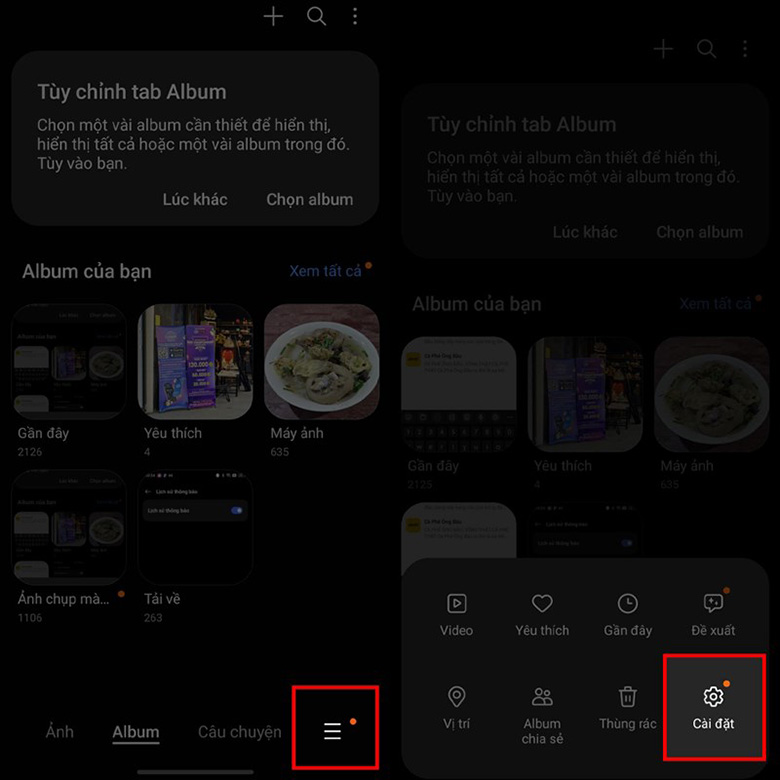
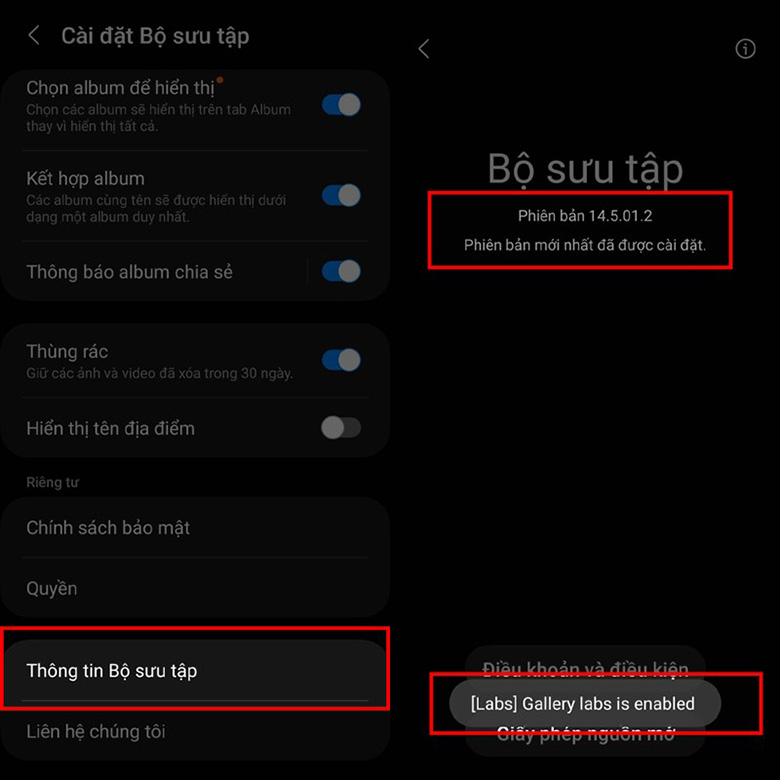
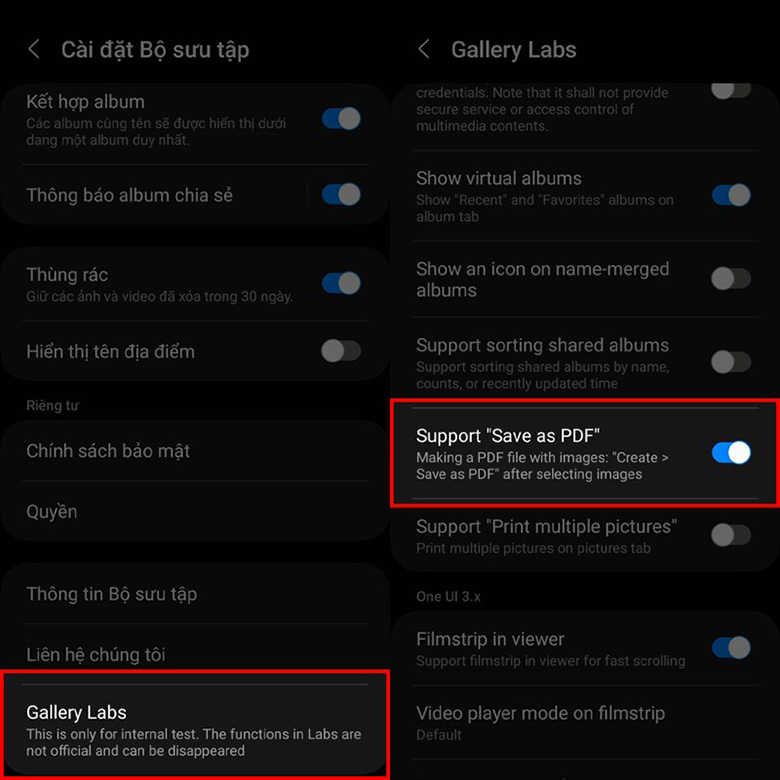
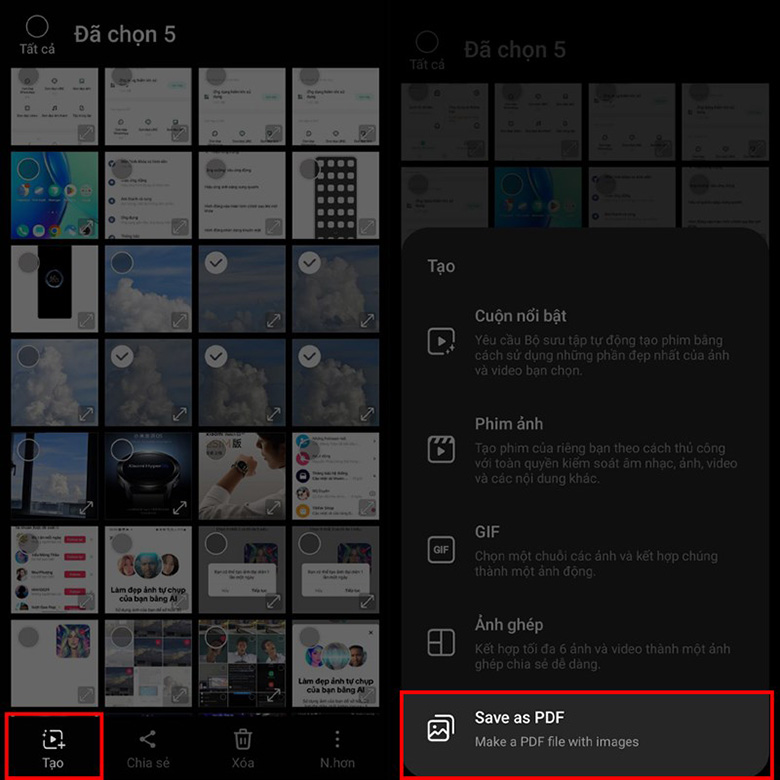
Như vậy là bạn đã tạo xong một file PDF bằng hình ảnh một cách vô cùng đơn giản và tiện lợi. Chúc các bạn thực hiện thành công và luôn thuận lợi trong công việc cũng như học tập. Hẹn gặp lại trong các thủ thuật tiếp theo